很多朋友似乎都遇到了系统提示tpm2.0无法安装win11的问题,这时候如果我们系统支持tpm的话,可以尝试在bios设置中将它开启来解决,但是各大主板的bios设置是略有不同的,大家可以根据自己的主板或电脑品牌型号来选择不同的设置方法。

一、技嘉主板
1、技嘉主板的电脑,在开机logo出现或开机时连续使用键盘“DEL”可以进入BIOS设置。
2、在顶部的菜单栏中可以找到并进入“settings”,点击进入。
3、在settings选项卡下方可以找到“Miscellaneous”选项,点击进入。
4、然后找到“Intel Platform Trust Technology (PTT)”使用回车选中,更改为“Enabled”
5、设置完成后,按下键盘上的“F10”进行保存,再点击“YES”退出即可。

二、华硕主板
1、华硕主板可以通过在开机时连续敲击键盘“del”进入bios设置。
2、同样是顶部菜单栏,点击“Advanced Mode”或者按“F7”找到“Advanced”选项。
3、然后在其中选中进入“AMD fTPM configuration”设置。
4、找到下方的“Selects TPM device”选项,将它设置为“Enable Firmware TPM”
5、在弹出窗口选择“OK”,再按下键盘“F10”进行保存即可。
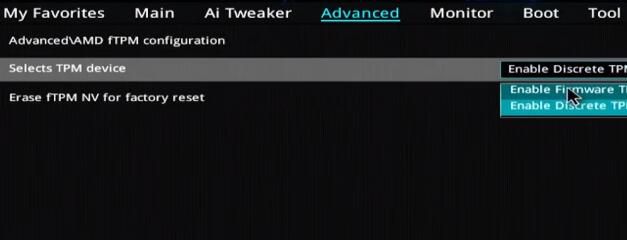
三、华擎主板
1、华擎主板是在开机时连续敲击键盘“del”进入bios设置。
2、点击“Advanced Mode”或者按“F6”并选择进入“Advanced”选项。
3、然后在“Security”选项卡下可以找到其中“Intel Platform Trust Technology (PTT)”
4、使用回车选中它,并设置为“Enabled” ,最后按下“F10”键保存退出即可。
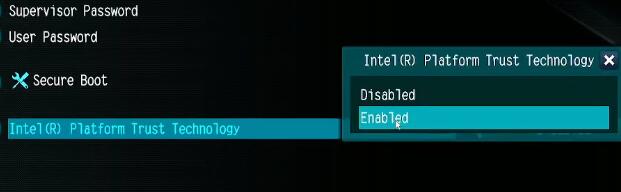
四、铭瑄主板
1、我们先重启或打开电脑,按键盘上的“F2”进入BIOS设置。
2、在bios中首先点击上方的“Advanced” 然后找到下方的“Trusted Computing”
3、在其中找到“Intel Platform Trust Technology”,选中它将右侧值更改成“Enabled”即可。
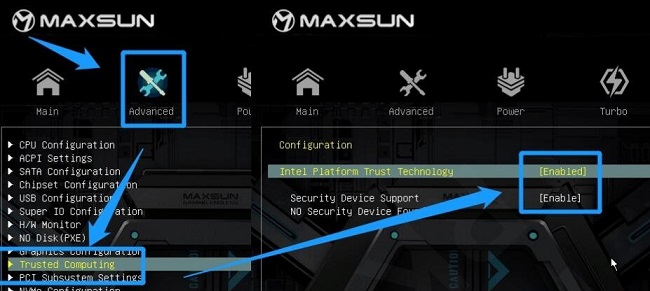
五、微星主板
1、首先我们打开/重启电脑,然后连续点按“F2”或“Del”键。
2、进入bios设置后按下键盘上的“F7”进入高级选项设置。
3、接着点击左边的“settings”,找到其中的“Security”
4、在security下,找到并点击进入“Trusted computing”
5、将“AMD fTPM switch”选项更改为“AMD CPU fTPM”
6、最后按下键盘的“F10”保存即可。

相关文章:win11常见问题汇总 | win11安装教程 | 教你绕过tpm2.0限制
以上就是win11 bios设置教程介绍了,如果大家的系统不支持tpm2.0,可以点击上方教你绕过tpm2.0限制查看教程。想知道更多相关教程还可以收藏电脑技术网。
 Win10暂停更新还是会更新的
Win10暂停更新还是会更新的 windows movie make保存后的视
windows movie make保存后的视 windows movie maker导出工程文
windows movie maker导出工程文 Windows Movie Maker给视频添加
Windows Movie Maker给视频添加 windows movie maker保存为视频
windows movie maker保存为视频 宏碁发布下一代Swift 5笔记
宏碁发布下一代Swift 5笔记 Xbox 的半场投篮抽奖活动为
Xbox 的半场投篮抽奖活动为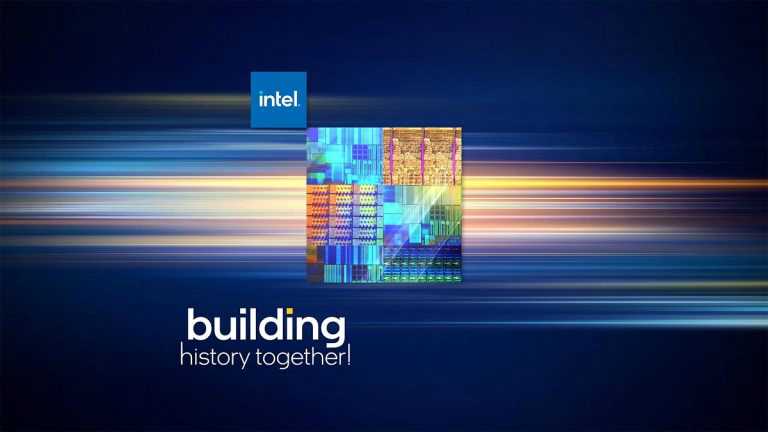 英特尔新工厂获得大量政
英特尔新工厂获得大量政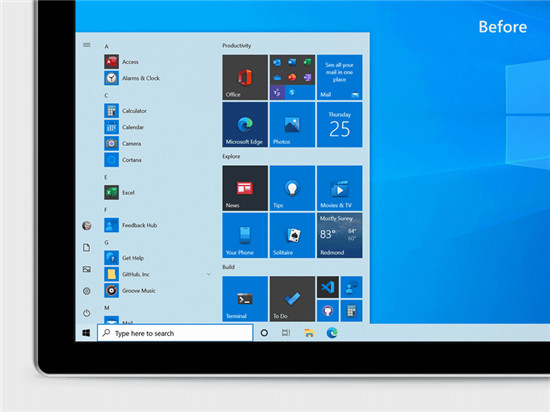 微软发布了Windows10Build19
微软发布了Windows10Build19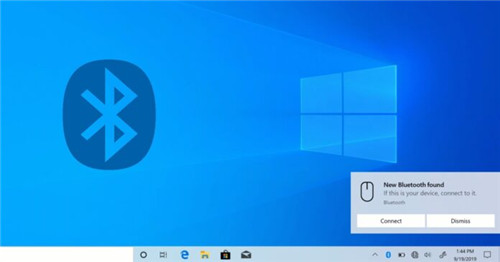 Windows10 21H2随附蓝牙音频的
Windows10 21H2随附蓝牙音频的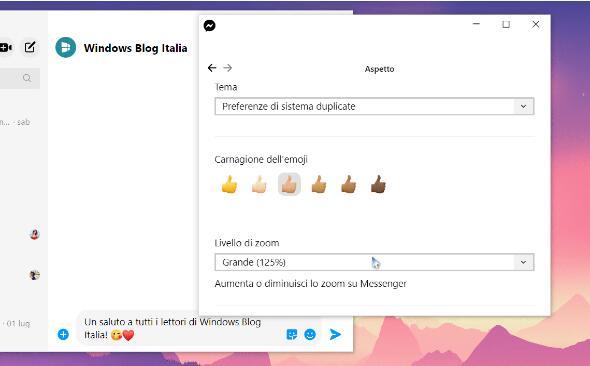 Windows 10的Messenger Beta版获
Windows 10的Messenger Beta版获 比较常见的电脑病毒有哪
比较常见的电脑病毒有哪 很实用的一些电脑安全常
很实用的一些电脑安全常 幻塔奈美西斯启明星输出
幻塔奈美西斯启明星输出 庆余年伙伴交往怎么玩-庆
庆余年伙伴交往怎么玩-庆 怎么达成生化危机8手无寸
怎么达成生化危机8手无寸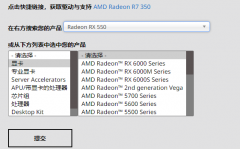 欧比亚rx550驱动不稳定怎么
欧比亚rx550驱动不稳定怎么 索泰显卡系列分级
索泰显卡系列分级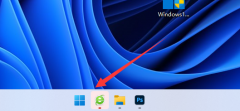 震旦打印机如何删除已打
震旦打印机如何删除已打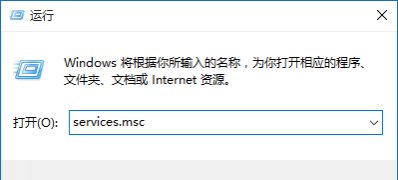 windows7旗舰版系统注册表被
windows7旗舰版系统注册表被 影子系统(powershadow)怎么进
影子系统(powershadow)怎么进 PicPick进行截图的方法教程
PicPick进行截图的方法教程 WPS PPT为图片或文本添加网
WPS PPT为图片或文本添加网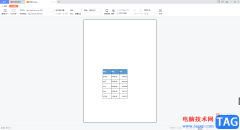 WPS PDF查看打印预览的方法
WPS PDF查看打印预览的方法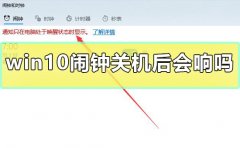 win10闹钟关机后会响吗
win10闹钟关机后会响吗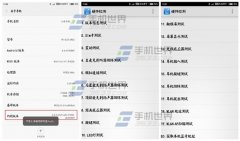 小米Note硬件检测进入方法
小米Note硬件检测进入方法 如何设置SOHO路由器接入到
如何设置SOHO路由器接入到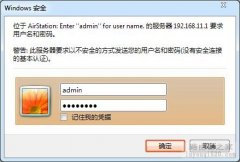 巴法络WCR-G300无线路由器的
巴法络WCR-G300无线路由器的
很多用户们在得知win10系统2004版本非常不错的系统,很多用户非常想要下载和安装这款系统来使用,但是又不知道在什么地方去下载等,那就快来看看详细的教程吧~...
55943 次阅读
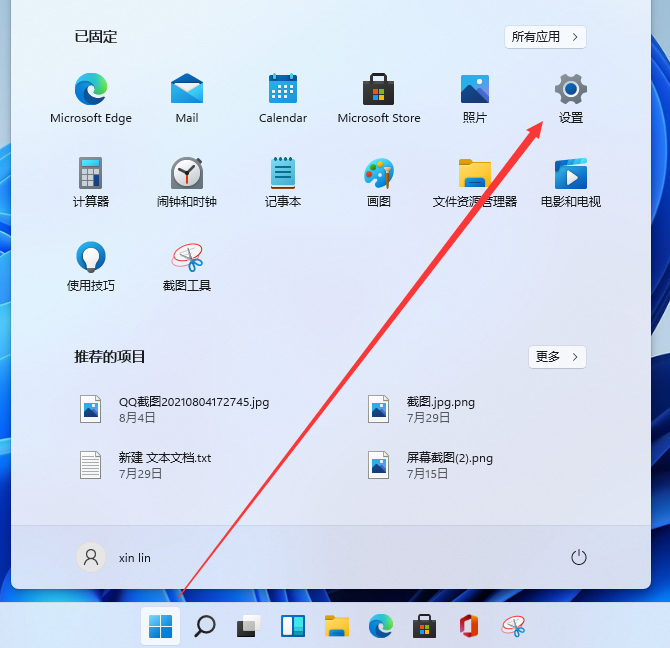
在windows11系统的时候默认字体大小对于部分视力有问题的用户来说不是很好用,那在windows 11系统里怎样更改字体大小呢?本文将和大家讲述微软系统win11字体大小怎么调整....
171846 次阅读

雨林木风是一款最受广大用户们喜欢的精品装机系统,但是这款系统该如何去安装,可是真让很好的用户们犯了难,尤其是还要用U盘安装的情况下,那么我们到底要怎么去使用U盘安装雨林木风...
48743 次阅读
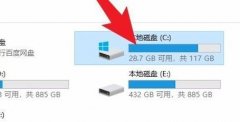
在更新了系统之后很多小伙伴肯定都担心这些系统文件会不会给系统内存带来负担,为此下面就给大家带来了win10系统更新文件删除方法详细介绍,如果你也有相同的顾虑就快来学习一下吧。...
37832 次阅读
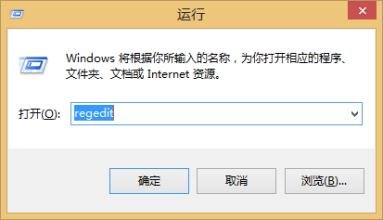
最近有Windows10系统用户来反映,在使用电脑打开WPS时,出现Null加载失败的提示,导致WPS打开失败,这让用户非常烦恼...
113073 次阅读
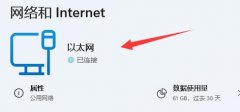
有些用户在使用win11的时候,发现自己的win11d盘有个感叹号,不知道win11d盘有个感叹号是什么意思,其实这是由于该磁盘被加密了,我们只要取消加密就可以解决,下面一起来看看吧。...
66722 次阅读
通过这篇文章,你将了解到以下内容:在Windows server 2008中,微软公司放弃了Windows Server之前版本集成的NTBackup备份工具,转而用一个叫做Windows Server Backup的新备份程序取而代之。Windows...
118447 次阅读
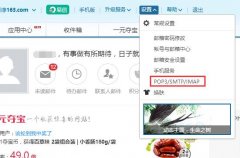
win10系统的邮箱使用非常的方便,可以把常用的邮箱添加到系统邮箱里,并通过还有些收发邮件,但是系统邮箱却收不到163邮件是怎么回事呢?下面就一起来看看解决方法。...
82066 次阅读

win10的日志有着很多丰富的内容,很多的用户在寻找自己的管理日志的时候,肯定都见到过事件ID455显示错误,那么它到底是什么意思呢,下面就一起来看看。...
64693 次阅读
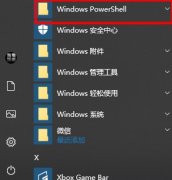
用户在使用win搜索框,出现了搜索东西一直在加载,显示不出东西的情况,一般打开Windows PowerShell(管理员)输入指令即可解决,下面一起看看详细win10搜索框无限加载的解决方法吧。...
43380 次阅读
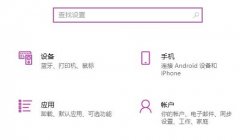
现在越来越多的用户开始使用win10系统,随着系统的更新,大家知不知道win10版本更新了怎么开热点?现在就让小编来告诉大家解决方案吧!希望可以帮助到你~...
39911 次阅读

惠普笔记本为了增加键盘的功能,会使用fn热键让F1-F12各自拥有2个不同的功能。但是fn热键也会让我们平时的使用变得麻烦,尤其是在我们需要使用F1-F12的快捷键时更加明显。所以今天就给大家...
83328 次阅读
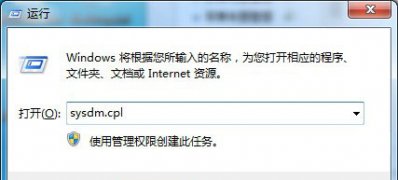
一般操作Windows系统用户都知道可以通多电脑远程来实现远程操作,方便办公或者帮助其他人解决问题,但在使用过程...
126714 次阅读
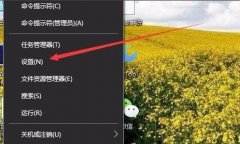
使用系统的时候避免不了去对其进行更新,而很多的用户都是直接点掉,因此不知道win10系统补丁更新在哪里,下面就带来了详细的位置介绍,让你看看自己的补丁详情。...
100896 次阅读
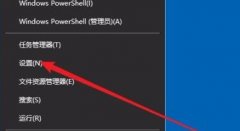
win10系统中的edge浏览器非常的好用不过许多小伙伴也遇到了打不开的情况,而影响了使用的体验,下面就为你们大家带来了详细的解决方法一起来看看吧。...
59746 次阅读